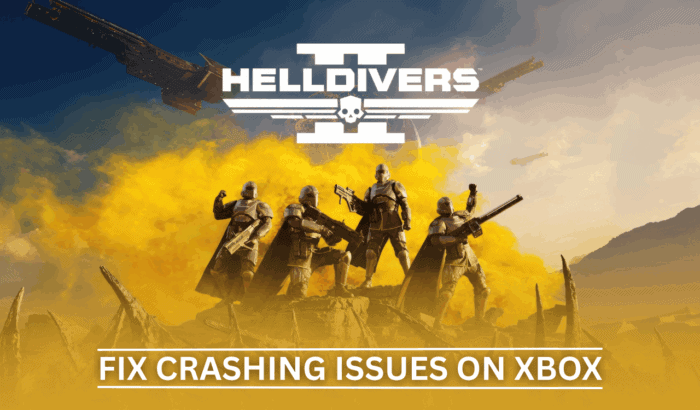Crear y gestionar grupos de WhatsApp
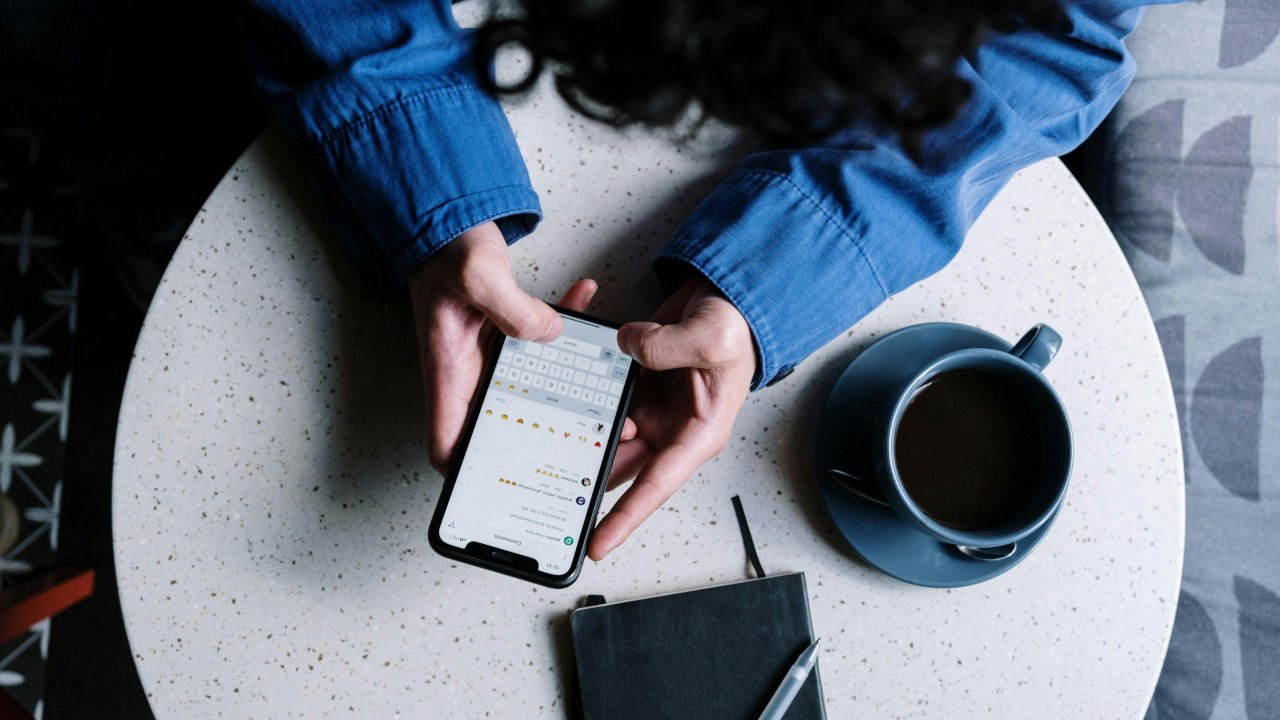
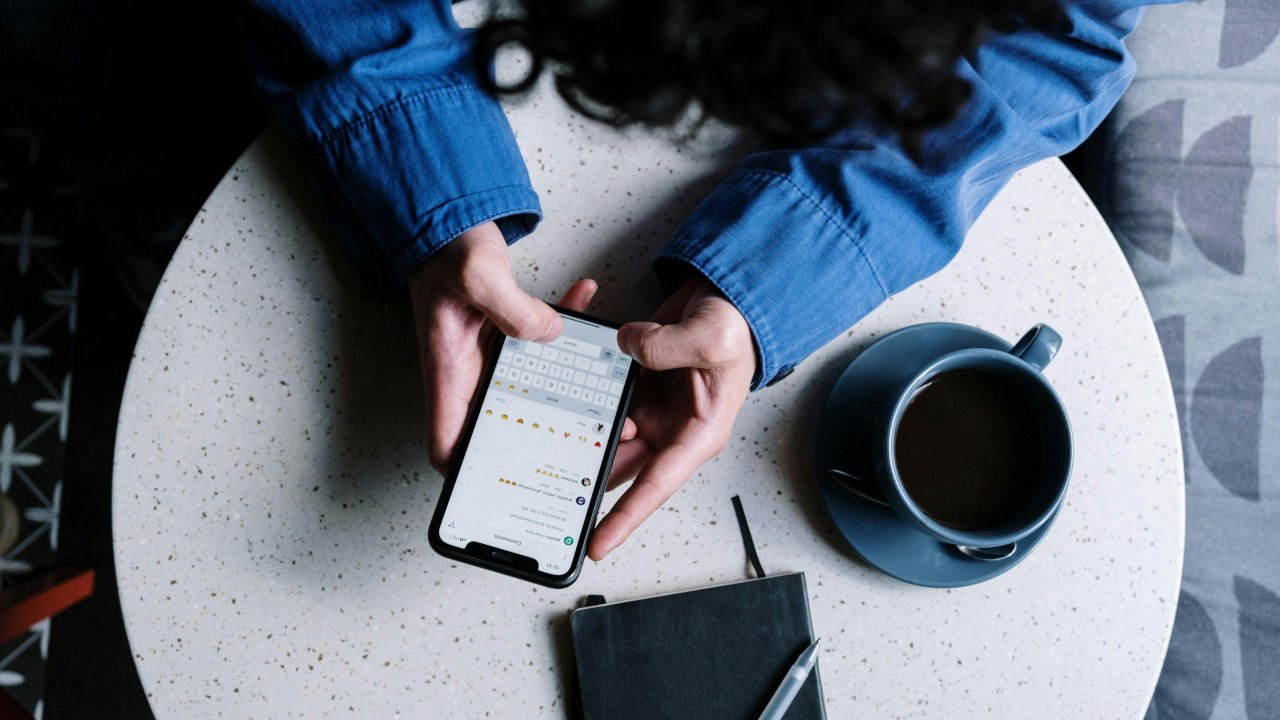
WhatsApp tiene más de dos mil millones de usuarios que usan la app a diario para mensajes y videollamadas. Los grupos facilitan compartir información con varias personas a la vez, coordinar equipos, organizar eventos o mantener comunidades. A continuación encontrarás instrucciones paso a paso, buenas prácticas, plantillas y soluciones a problemas comunes.
Cómo crear un grupo de WhatsApp
Requisitos rápidos: una cuenta de WhatsApp activa y la app instalada en tu dispositivo. Las instrucciones funcionan en Android e iOS; los textos de la interfaz pueden variar según el idioma del sistema.
- Abre WhatsApp y toca Nuevo chat -> Nuevo grupo.
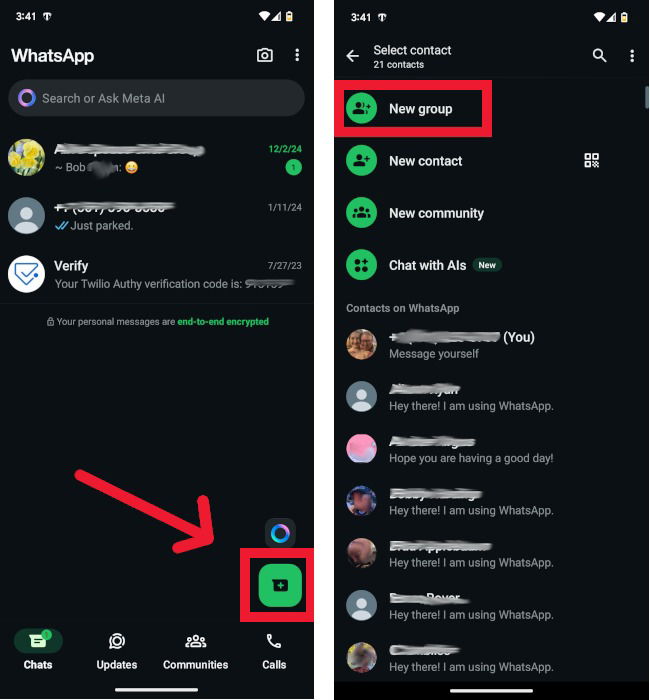
- Selecciona los contactos que quieres añadir. Puedes añadir al menos un contacto para crear el grupo; luego toca la flecha derecha.
Nota: también puedes añadir personas después mediante un enlace de invitación o un código QR.
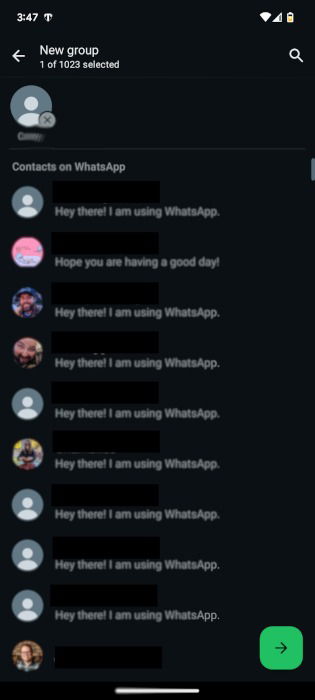
- Configura el grupo:
- Escribe un nombre de grupo (hasta 100 caracteres).
- Añade un icono/imagen de grupo visible para todos los miembros.
- Activa o no los Mensajes que desaparecen según tu política.
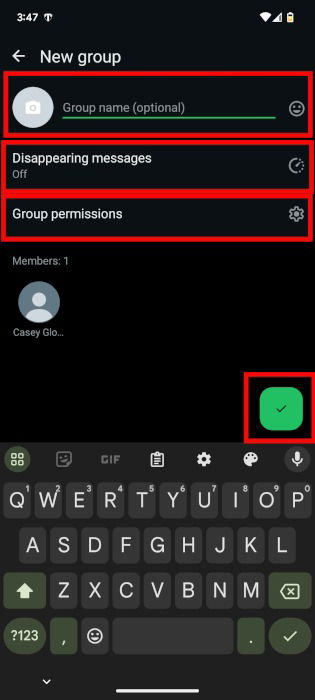
- Opcional: toca Permisos del grupo para controlar qué pueden cambiar otros miembros y si los nuevos miembros requieren aprobación de un admin.
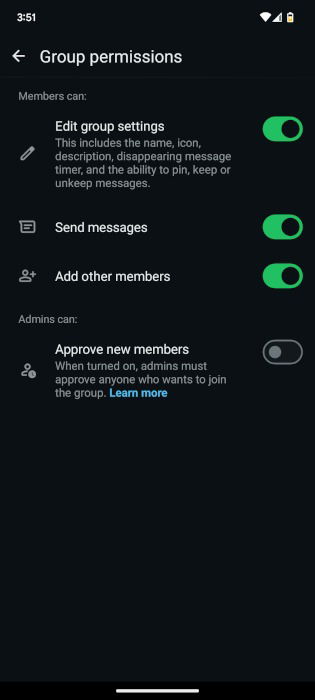
Consejo práctico: define el propósito del grupo en el mensaje fijado y crea reglas breves para evitar malentendidos.
Cómo invitar personas a tu grupo de WhatsApp
Puedes invitar personas desde la pantalla Chats en cualquier momento.
- Abre el grupo y toca Añadir participantes.
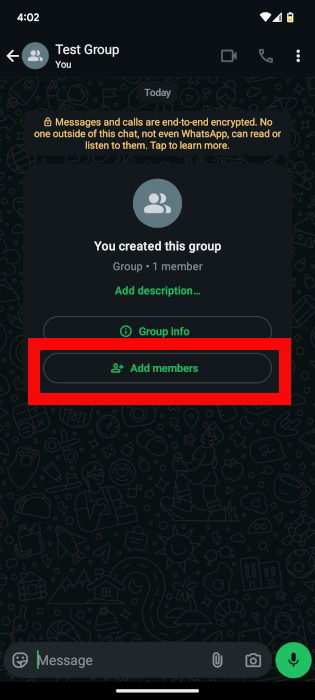
- Al final de la lista de añadir participantes, selecciona Invitar mediante enlace.
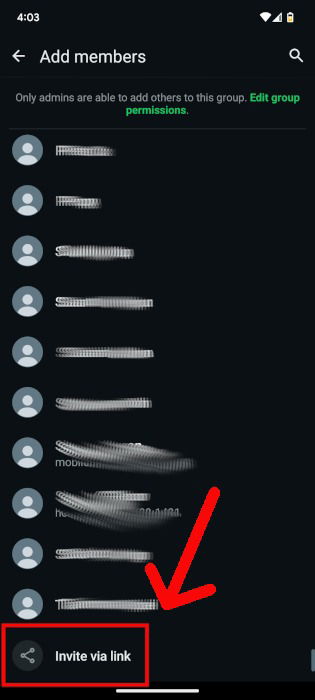
Opciones de invitación:
- Enviar el enlace por WhatsApp.
- Copiar el enlace y pegarlo en otra app.
- Compartir el enlace usando las opciones del dispositivo.
- Mostrar un código QR que otros pueden escanear.
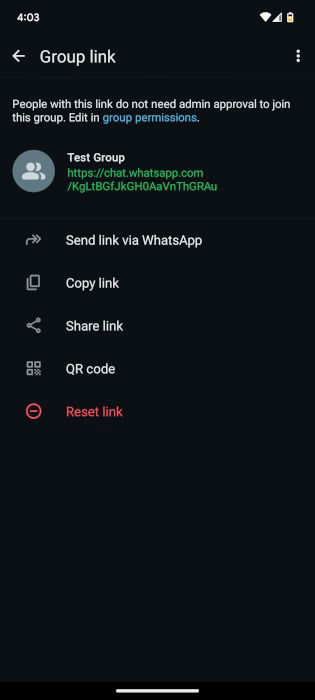
Importante: cualquier persona que obtenga el enlace podrá unirse (a menos que lo restablezcas). Revoca enlaces viejos si pierden control.
Cómo gestionar administradores de grupo
Los grupos pueden tener administradores ilimitados. Cualquier admin puede nombrar a otro miembro admin.
- Desde Chats, abre el grupo y toca los tres puntos verticales -> Info del grupo.
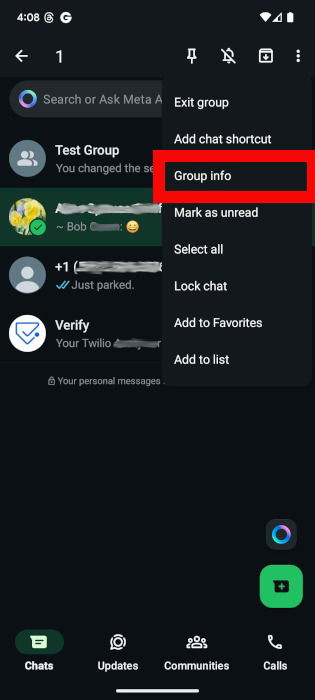
- Selecciona el miembro que quieres promover y elige Convertir en admin del grupo.
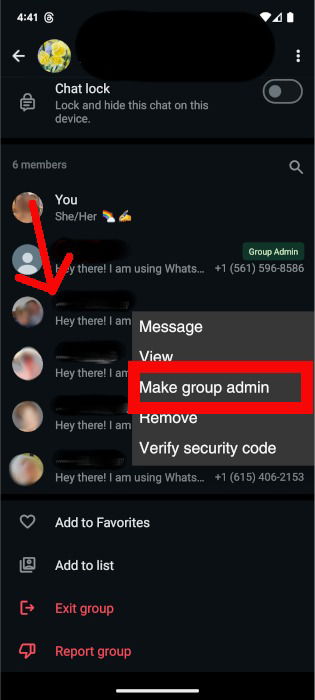
Responsabilidades típicas de un admin:
- Aprobar nuevos miembros (si está habilitado).
- Eliminar cuentas que incumplen normas.
- Fijar mensajes importantes.
- Gestionar permisos de envío y edición.
Cómo eliminar a un miembro del grupo
- Mantén presionado el grupo en la pantalla Chats, toca los tres puntos verticales -> Info del grupo.
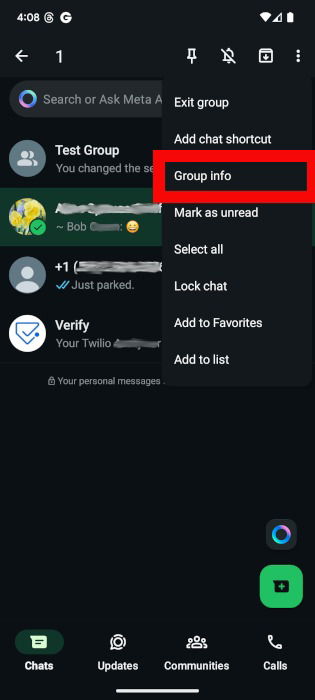
- Selecciona el miembro que quieres eliminar y toca Eliminar -> Aceptar.
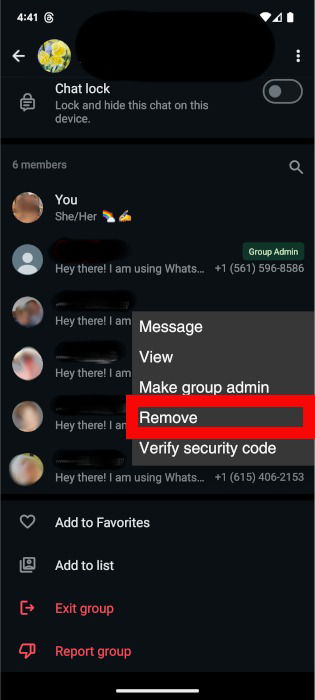
Buenas prácticas: comunica por privado la razón de la expulsión y conserva pruebas si es un incumplimiento grave.
Ajustes útiles del grupo
Desde Info del grupo puedes cambiar:
- Notificaciones: tono, vibración, silenciar.
- Visibilidad de los medios: si las fotos y vídeos del grupo aparecen en la galería del dispositivo.
- Mensajes que desaparecen: 24 horas, 7 días o 90 días.
- Bloqueo de chat: esconder o bloquear la vista del grupo en tu dispositivo.
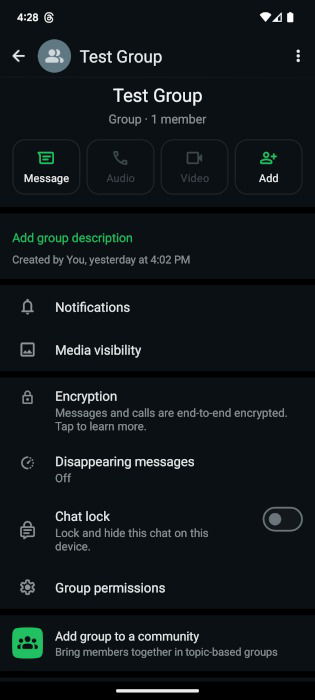
Cómo salir o eliminar un grupo
Para salir: ve a los tres puntos verticales -> Salir del grupo. Confirma tocando Salir.
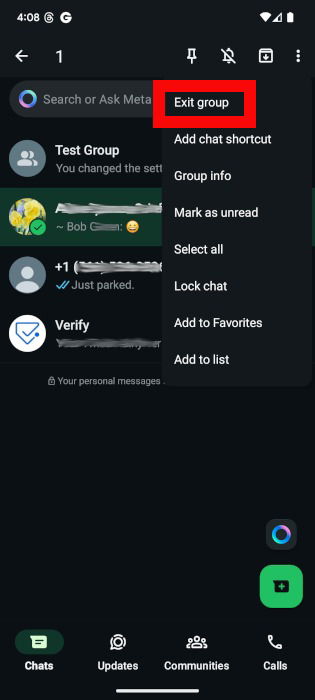
Si quieres eliminar definitivamente el grupo que creaste, primero quita a todos los miembros, luego Salir del grupo -> Eliminar grupo.
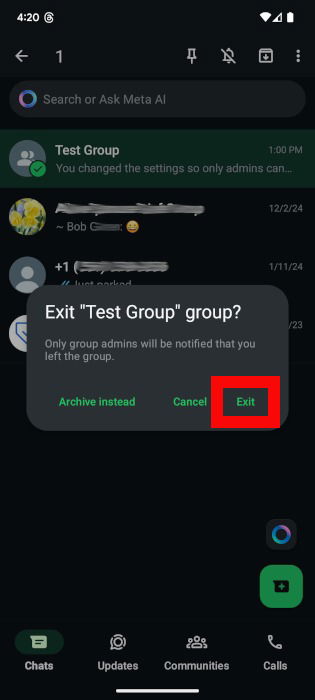
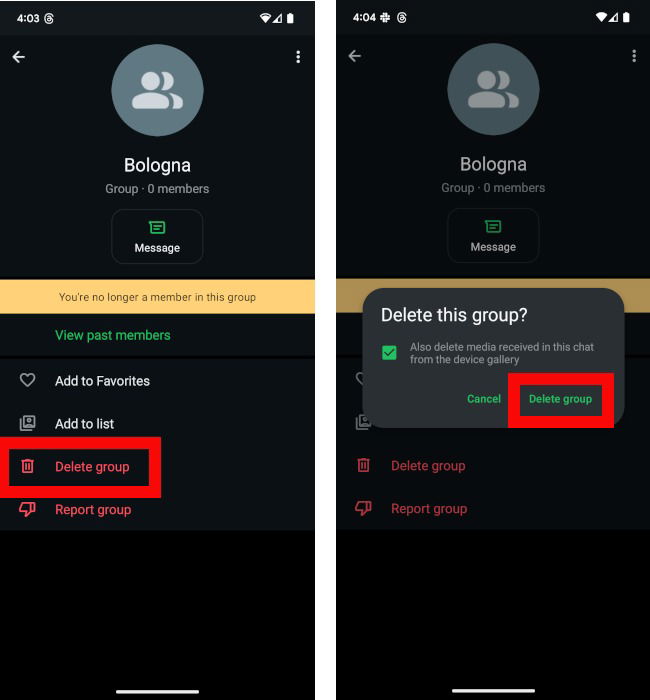
Plantilla de normas rápidas para un grupo
Fija estas reglas en el primer mensaje fijado:
- Propósito: Describe el objetivo en una oración.
- Respeto: lenguaje respetuoso y sin ataques personales.
- Contenido: qué tipo de archivos y enlaces se permiten.
- Promociones: si están prohibidas o requieren permiso.
- Privacidad: no compartir información personal fuera del grupo.
- Moderación: los admins pueden eliminar mensajes o expulsar miembros.
Ejemplo de mensaje fijado: “Grupo para coordinar el proyecto X. Mensajes relevantes, sin spam. Preguntas urgentes sólo con etiqueta [URGENTE]. Contacta a los admins si hay problemas.”
Lista de verificación para administradores
- Definir propósito y fijar mensaje de normas.
- Establecer al menos 1 co‑admin de confianza.
- Configurar permisos del grupo (quién puede enviar mensajes, cambiar el tema, editar la info).
- Crear y distribuir un enlace de invitación seguro.
- Habilitar Mensajes que desaparecen si preocupa la retención de datos.
- Revisar la lista de miembros cada mes.
- Responder y actuar ante reportes de abuso.
Mini metodología para lanzar un grupo con éxito
- Diseño: decide objetivo, audiencia y reglas.
- Piloto: crea el grupo con un subgrupo pequeño (5–10 personas) para probar normas.
- Refinar: ajusta permisos y mensaje fijado tras el piloto.
- Lanzamiento: comparte el enlace públicamente o por invitación privada.
- Operación: revisiones periódicas, rotación de admins y actualización de reglas.
Cuándo un grupo de WhatsApp no es la mejor opción
- Cuando necesitas comunicación unidireccional a mucha gente: usa Listas de difusión o boletines.
- Para debates largos y estructurados: considera foros, Slack o Discord con hilos.
- Si necesitas almacenamiento a largo plazo y búsqueda avanzada: usa plataformas con indexado documental.
- Para auditoría y cumplimiento regulatorio: sistemas empresariales con registro de actividad.
Alternativas y comparación rápida
- Listas de difusión: mensajes privados a muchos contactos sin crear chat grupal.
- Telegram: grupos masivos, canales con suscriptores y más opciones de administración.
- Slack/Teams: mejor para equipos de trabajo con integraciones y control de datos.
Seguridad y privacidad
- Controla quién puede cambiar la info del grupo y enviar mensajes.
- Revoca enlaces de invitación que se hayan filtrado.
- Prefiere Mensajes que desaparecen si compartes datos sensibles.
- Mantén actualizada la app para recibir parches de seguridad.
Notas sobre privacidad y cumplimiento local: si gestionas datos personales de ciudadanos de la Unión Europea u otras jurisdicciones con regulaciones (por ejemplo, GDPR), asegura transparencia sobre el fin del procesamiento, limita la retención de datos y responde a solicitudes de acceso o supresión a través de los canales legales apropiados.
Solución de problemas comunes
- No puedo añadir contactos: verifica que ambos tengan número guardado y permisos a contactos activados.
- El enlace no funciona: revoca y genera uno nuevo; comprueba que no esté bloqueado por la app de mensajería donde lo pegaste.
- Notificaciones silenciosas: comprueba ajustes de notificaciones del grupo y del sistema.
- Demasiados archivos compartidos: pide a los miembros que usen enlaces externos a la nube.
Escenarios difíciles y cómo manejarlos
- Spam o enlaces maliciosos: elimina el mensaje, expulsa al remitente y restablece el enlace de invitación.
- Conflictos entre miembros: mediar en privado, advertir y, si persiste, expulsar.
- Filtración de datos personales: informar a los afectados, eliminar el contenido y, si procede, notificar a la autoridad de protección de datos.
Ejemplo de flujo de decisión para administrar solicitudes de incorporación
flowchart TD
A[Solicitud de ingreso] --> B{¿Cumple normas?}
B -- Sí --> C[Enviar enlace de invitación]
B -- No --> D[Rechazar y explicar por qué]
C --> E{¿Admin requiere aprobación?}
E -- Sí --> F[Admin revisa y aprueba]
E -- No --> G[Usuario se une automáticamente]
F --> GPlantilla rápida para mensajes de bienvenida
Hola {Nombre}, bienvenid@ al grupo “{Nombre del grupo}”. Objetivo: {breve descripción}. Lee las normas fijadas y preséntate con una línea: quién eres y por qué te unes. Si tienes dudas, contacta a los admins: {lista de admins}.
Resumen y pasos siguientes
- Decide el propósito del grupo antes de crearlo.
- Define normas claras y ponlas como mensaje fijado.
- Nombra co‑admins de confianza y establece permisos.
- Usa enlaces y códigos QR con control: revoca cuando sea necesario.
- Actúa con rapidez ante incidentes de privacidad o abuso.
Importante: mantén la moderación proporcionada al tamaño y objetivo del grupo. Un buen conjunto de normas y admins activos evita la mayoría de problemas.
Crédito de imagen: Pexels. Todas las capturas de pantalla por Megan Glosson.
Conclusión
Los grupos de WhatsApp son herramientas potentes para la coordinación y la comunidad cuando se gestionan con claridad y responsabilidad. Con las plantillas, la lista de verificación y las prácticas aquí presentadas podrás crear y mantener grupos más útiles, seguros y ordenados.
Materiales similares

KOTOR se cierra al iniciar: soluciones para Windows

Solucionar error route 400 en ChatGPT
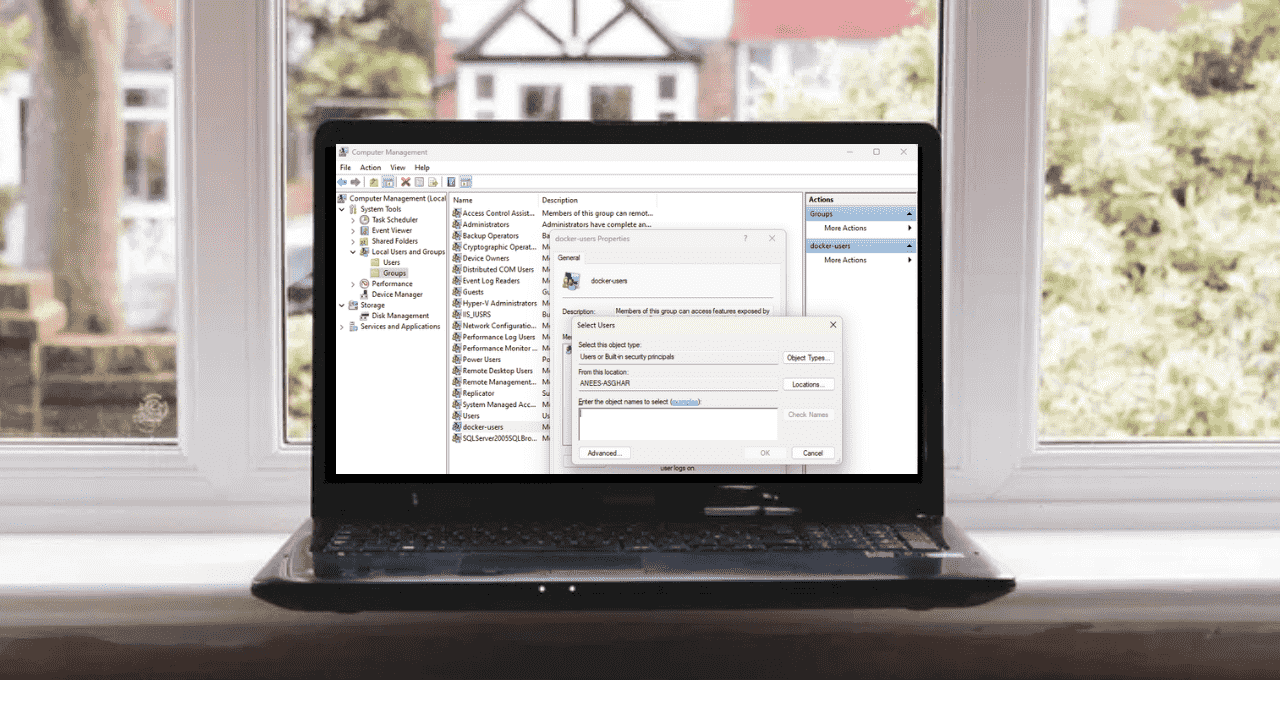
Añadir usuario al grupo docker-users en Windows
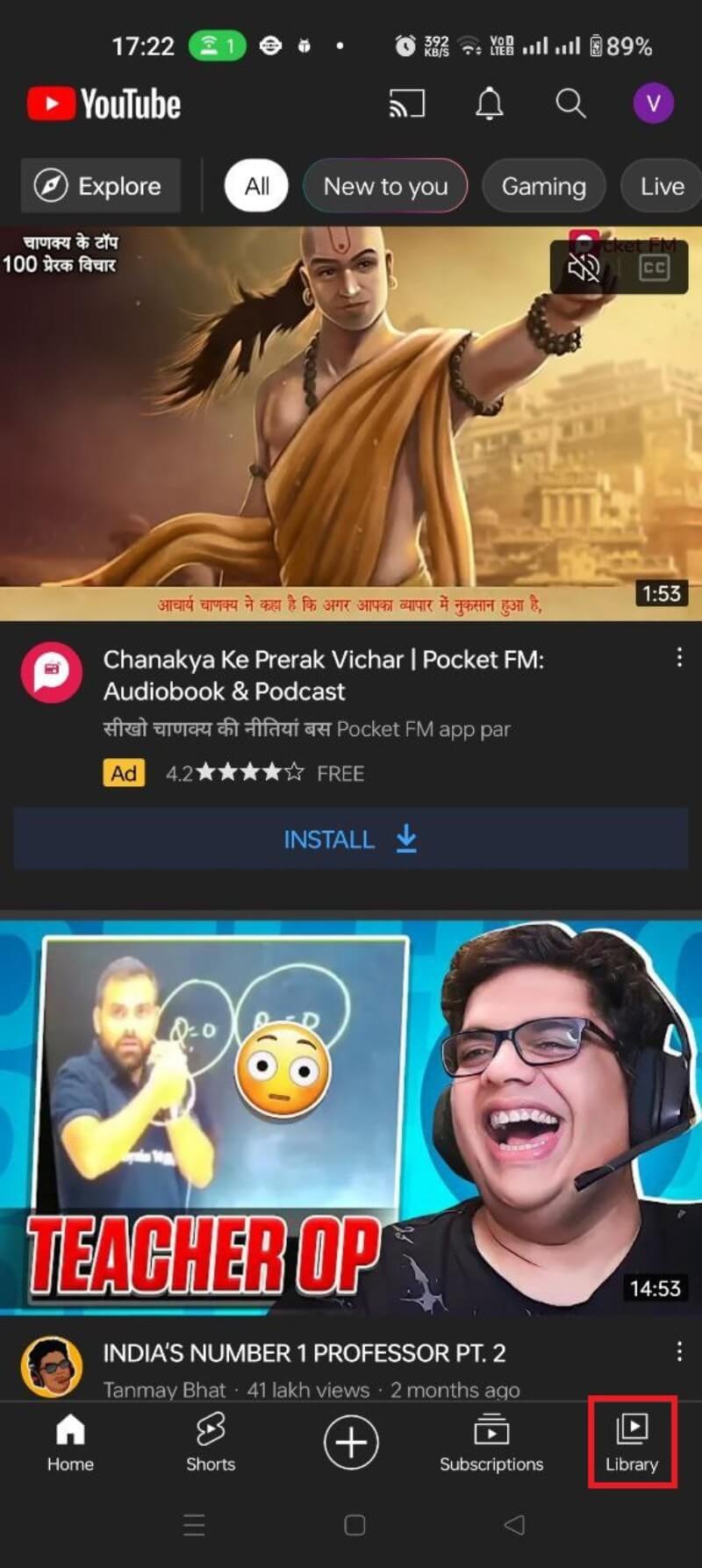
Gestiona tu historial de YouTube: ver, borrar y pausar
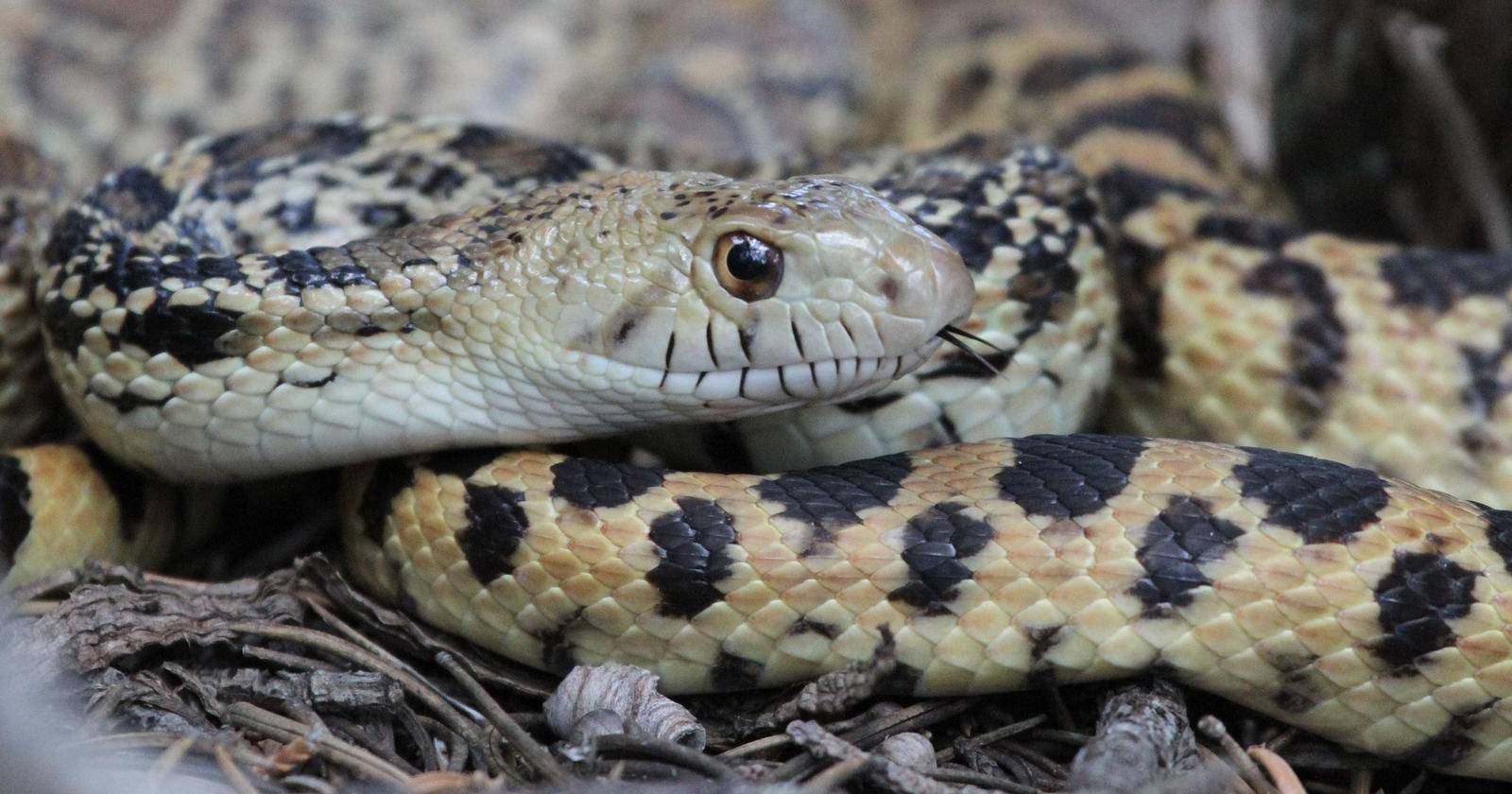
Identificar fauna y flora peligrosas